-
简介
-
管理成员、建筑物和空间
-
上传和下载内容
-
进入 VIVERSE for Business
-
创建并加入会议
-
可以使用的工具
-
查看和共享内容
-
使用 3D 模型
-
访问电脑
-
在电脑和移动设备上使用 VIVERSE for Business
-
解决方案和常见问题
-
常规
-
文件和内容窗口
-
会议和空间
-
订阅和其他常见问题
-
观看和共享 360° 视频
您可以打开 360° 视频,并邀请同一空间中的用户与您一起观看视频。
方法如下。
- 打开 VIVERSE 菜单,然后选择文件。
- 在文件浏览器左侧,选择视频。
-
选择 360° 视频,然后选择想要的显示方式:
- 打开 360 视图:显示视频完整的 360 度视图。您将沉浸在视频中。
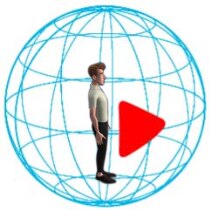
- 打开 2D 视图:在内容窗口中显示视频。
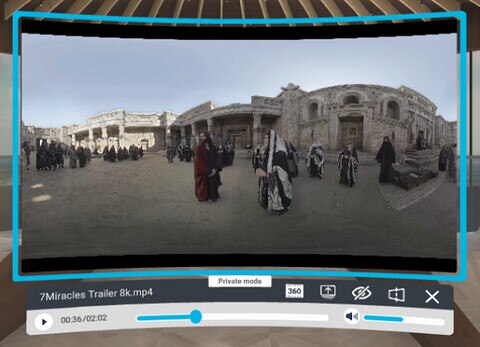
在内容窗口中,可通过选择
 切换到 360 视图。
切换到 360 视图。
- 打开 360 视图:显示视频完整的 360 度视图。您将沉浸在视频中。
-
在 360 视图中打开视频后,按下扳机以显示视频控制面板。

您可以执行下列任意操作:
任务 步骤 控制视频播放 使用播放控件播放或暂停、快进或快退以及调节音量。 选择视频模式 选择  并选择是否以 360 度或立体 3D 模式显示视频。
并选择是否以 360 度或立体 3D 模式显示视频。 :360 度
:360 度 :左-右
:左-右 :上-下
:上-下
开始共享 360° 视频 选择
 以公开视频并开始 360° 视频共享。
以公开视频并开始 360° 视频共享。同一空间的用户将收到邀请其与您一起观看视频的信息。他们可以选择接受或拒绝。
退出 360 视图 选择  可切换到 2D 视图。
可切换到 2D 视图。
注:
- 若您是受邀者并加入了视频共享,您可以观看 360° 视频,但无法控制视频播放。
- 如果您拒绝了邀请但想加入视频共享,只需打开 VIVERSE 菜单,并在菜单上方出现的对话框中选择打开 360 视图。
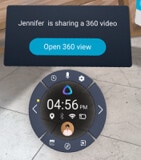
此内容对您有帮助吗?
是
否
提交
谢谢!您的反馈可以帮助其他人了解最有用的信息。